Esta guía explica qué es conda-forge channel, cómo instalar paquetes desde conda-forge y finalmente cómo habilitar permanentemente conda-forge canal para conda administrador de paquetes desde la línea de comandos, así como desde la GUI de Anaconda Navigator en Linux.
¿Qué es conda-forge?
Por defecto, la conda el administrador de paquetes instala paquetes desde los defaults canal. Todos los paquetes en los defaults El equipo de Conda de Anaconda, Inc. ha probado y mantenido minuciosamente el canal.
Además de los defaults oficiales canal, hay algunos canales de terceros disponibles para alojar y administrar paquetes. Uno de esos canales es conda-forge .
Conda-forge es un canal dirigido por la comunidad que proporciona los últimos paquetes de conda para una amplia gama de software.
Los defaults Es posible que el canal no siempre contenga todos los paquetes. Es posible que falten algunos paquetes o que contenga paquetes obsoletos. La conda-forge La comunidad aborda estos problemas manteniendo los paquetes actualizados con la ayuda de miles de colaboradores.
El proyecto Conda-forge cuenta con el respaldo financiero de NumFOCUS, una organización sin fines de lucro dedicada a apoyar a la comunidad informática científica de código abierto.
Instalar paquetes desde el canal conda-forge
Es posible instalar paquetes desde un canal específico sin agregarlo en nuestro sistema. Veamos un ejemplo.
Se recomienda instalar siempre paquetes desde conda-forge canal en un nuevo entorno en lugar del predeterminado base entorno.
El siguiente comando creará un nuevo entorno llamado testapp e instalar pandas junto con sus paquetes de soporte en el entorno testapp:
$ conda create --channel conda-forge --name testapp pandas
O,
$ conda create -c conda-forge -n testapp pandas
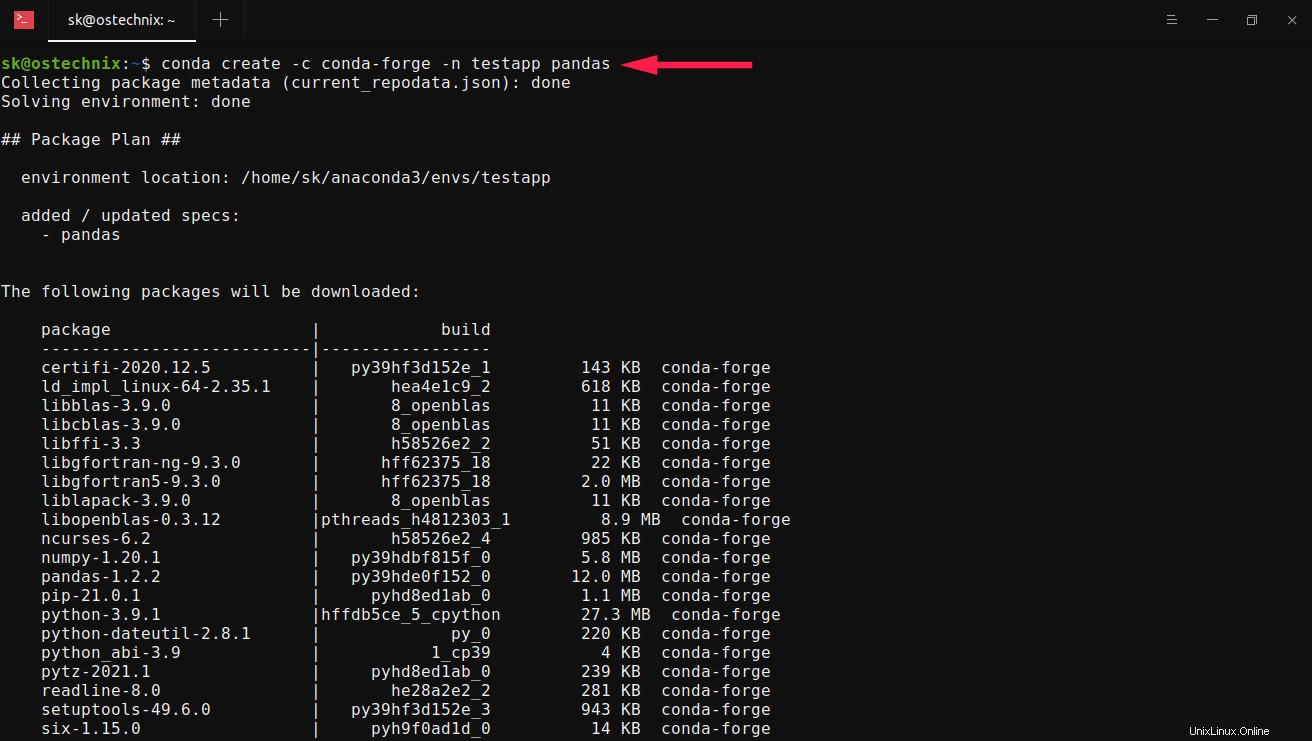
Aquí, -c (--channel ) se usa para mencionar explícitamente el nombre del canal, es decir, conda-forge en nuestro caso.
Active el entorno "testapp" recién creado:
$ conda activate testapp
Compruebe el origen de todos los paquetes instalados en el entorno:
$ conda list packages in environment at /home/sk/anaconda3/envs/testapp: # Name Version Build Channel _libgcc_mutex 0.1 conda_forge conda-forge _openmp_mutex 4.5 1_gnu conda-forge ca-certificates 2020.12.5 ha878542_0 conda-forge certifi 2020.12.5 py39hf3d152e_1 conda-forge ld_impl_linux-64 2.35.1 hea4e1c9_2 conda-forge libblas 3.9.0 8_openblas conda-forge libcblas 3.9.0 8_openblas conda-forge libffi 3.3 h58526e2_2 conda-forge libgcc-ng 9.3.0 h2828fa1_18 conda-forge libgfortran-ng 9.3.0 hff62375_18 conda-forge libgfortran5 9.3.0 hff62375_18 conda-forge libgomp 9.3.0 h2828fa1_18 conda-forge liblapack 3.9.0 8_openblas conda-forge libopenblas 0.3.12 pthreads_h4812303_1 conda-forge libstdcxx-ng 9.3.0 h6de172a_18 conda-forge ncurses 6.2 h58526e2_4 conda-forge numpy 1.20.1 py39hdbf815f_0 conda-forge openssl 1.1.1j h7f98852_0 conda-forge pandas 1.2.2 py39hde0f152_0 conda-forge pip 21.0.1 pyhd8ed1ab_0 conda-forge python 3.9.1 hffdb5ce_5_cpython conda-forge python-dateutil 2.8.1 py_0 conda-forge python_abi 3.9 1_cp39 conda-forge pytz 2021.1 pyhd8ed1ab_0 conda-forge readline 8.0 he28a2e2_2 conda-forge setuptools 49.6.0 py39hf3d152e_3 conda-forge six 1.15.0 pyh9f0ad1d_0 conda-forge sqlite 3.34.0 h74cdb3f_0 conda-forge tk 8.6.10 h21135ba_1 conda-forge tzdata 2021a he74cb21_0 conda-forge wheel 0.36.2 pyhd3deb0d_0 conda-forge xz 5.2.5 h516909a_1 conda-forge zlib 1.2.11 h516909a_1010 conda-forge
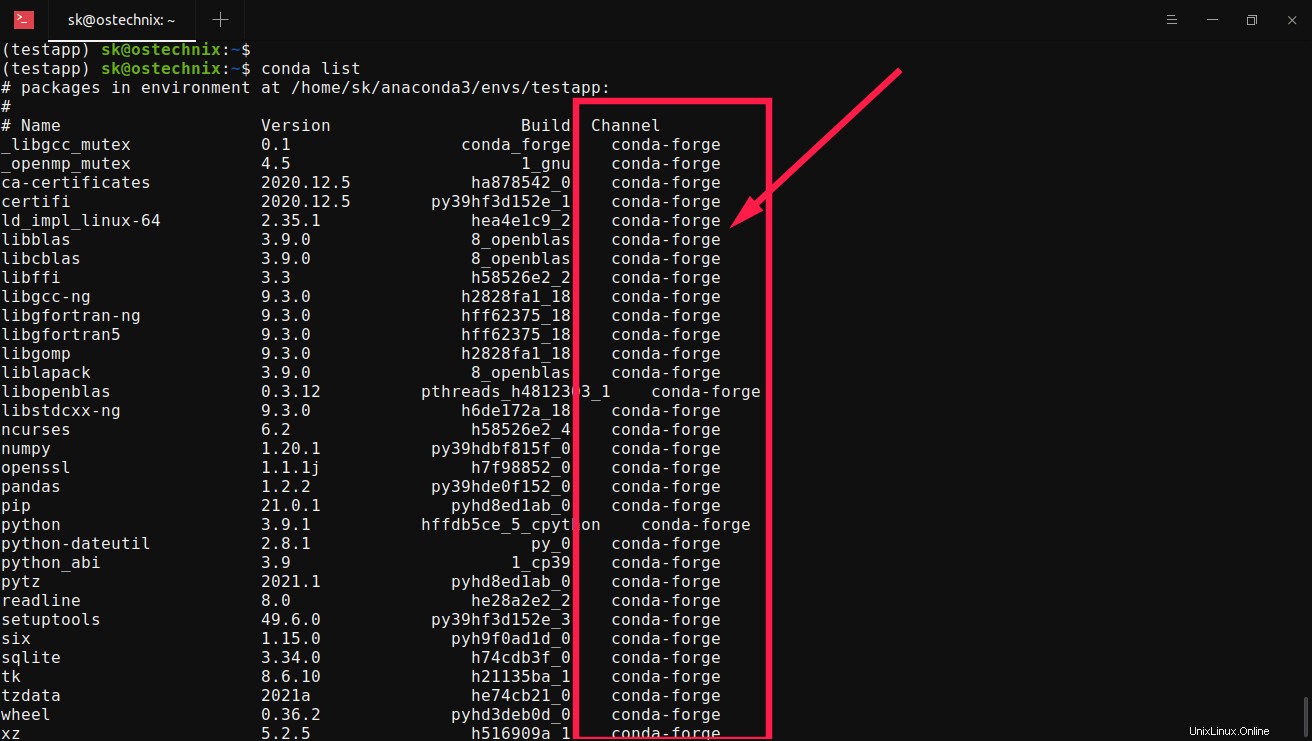
Como puede ver en el resultado anterior, todos los paquetes se instalan desde conda-forge repositorio.
Si no desea crear un nuevo entorno pero instalar paquetes en el entorno activo existente, ejecute:
$ conda install --channel conda-forge pandas
Este comando instalará el paquete pandas desde conda-forge canal en el entorno existente.
Verifiquemos si conda-forge el canal se agrega usando uno de los siguientes métodos:
$ conda info
Este comando muestra los detalles del entorno de conda actualmente activo, incluidos los canales.
[...]
channel URLs : https://repo.anaconda.com/pkgs/main/linux-64
https://repo.anaconda.com/pkgs/main/noarch
https://repo.anaconda.com/pkgs/r/linux-64
https://repo.anaconda.com/pkgs/r/noarch
[...] Si desea mostrar solo los canales, use este comando:
$ conda config --show channels
Salida de muestra:
channels: - defaults
Para mostrar solo los canales predeterminados, ejecute:
$ conda config --show default_channels
Salida de muestra:
default_channels: - https://repo.anaconda.com/pkgs/main - https://repo.anaconda.com/pkgs/r
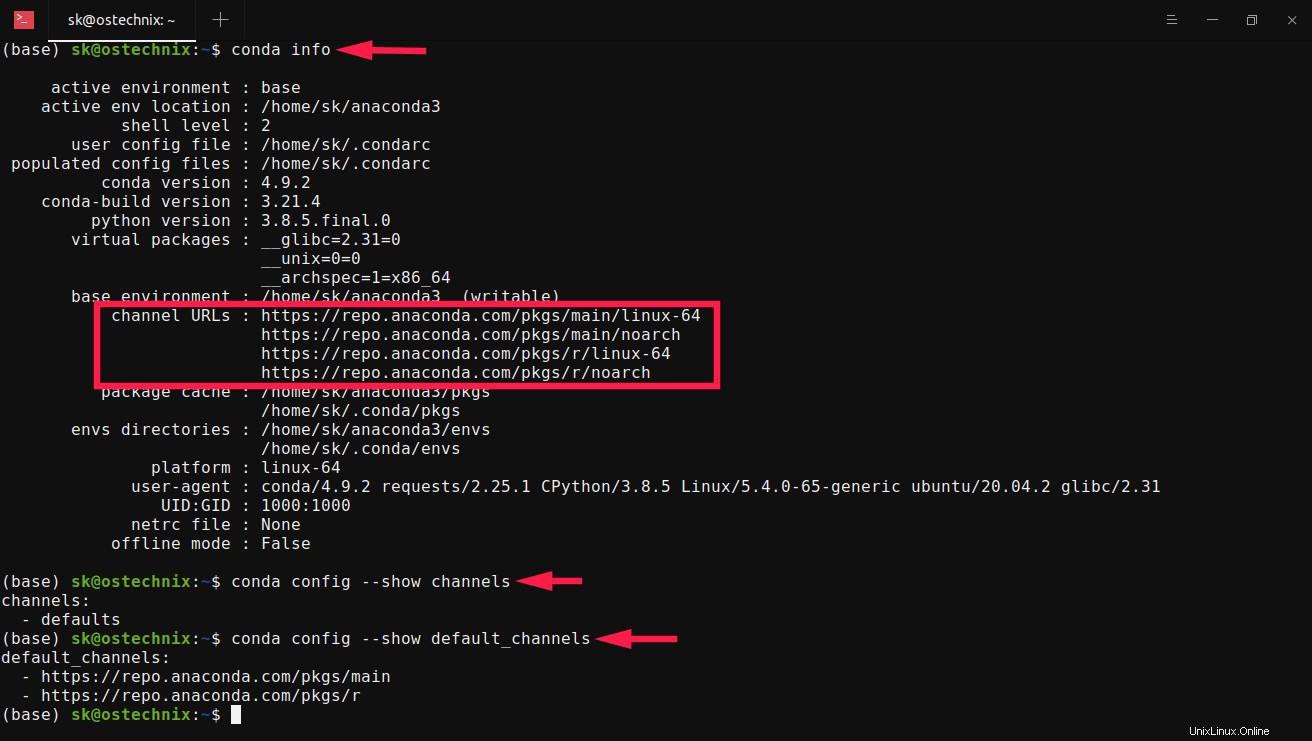
Como puede ver en los resultados anteriores, conda-forge no se agrega Solo hemos instalado los paquetes de conda-forge canal, pero aún no lo agregamos.
Ahora sigamos adelante y agreguemos o habilitemos conda-forge canal permanentemente.
Habilitar el canal conda-forge para el administrador de paquetes conda en Linux
Como ya se indicó, podemos agregar o habilitar conda-forge canal ya sea desde la línea de comandos o desde la interfaz gráfica de usuario de Anaconda Navigator. Primero, veremos la forma de línea de comandos.
1. Agregue el canal conda-forge desde la línea de comandos
Para habilitar conda-forge canal, ejecuta el siguiente comando desde la Terminal:
$ conda config --add channels conda-forge
Como se indicó anteriormente, conda instala los paquetes desde los defaults canal a menos que le diga explícitamente que instale paquetes de un canal específico.
Para instalar paquetes siempre desde conda-forge , establezca una prioridad más alta en conda-forge canal usando el comando:
$ conda config --set channel_priority strict
Aquí, el channel_priority strict la opción colocará conda-forge canal encima de defaults canal y asegúrese de que todas las dependencias provengan del conda-forge canal a menos que existan solo en defaults .
Comprobar si conda-forge el canal se agrega usando el comando:
$ conda config --show channels channels: - conda-forge - defaults
¿Te diste cuenta? conda-forge se coloca en la parte superior de defaults canal.
Ahora normalmente puede instalar cualquier paquete en su entorno sin mencionar explícitamente el canal como se muestra a continuación:
$ conda install pandas
El paquete siempre se descargará desde el conda-forge canal.
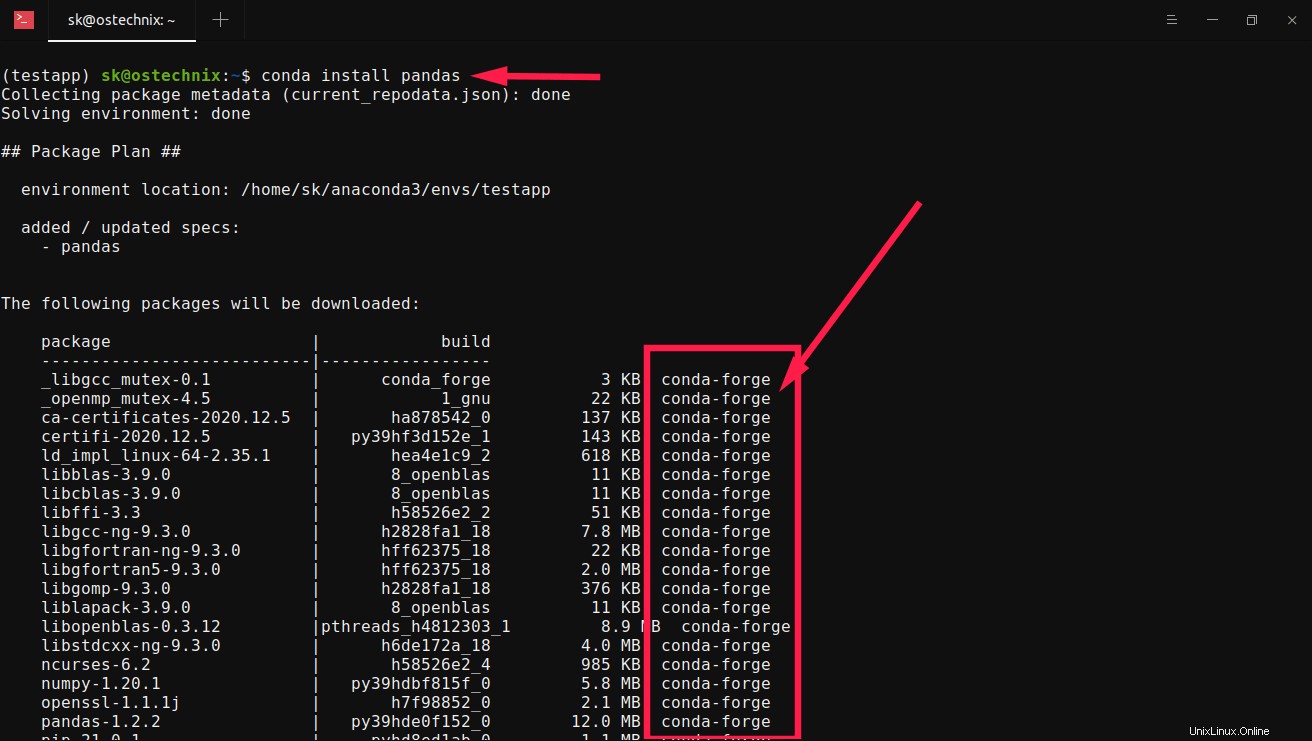
Por si acaso, si el paquete o sus dependencias no están disponibles en conda-forge , se descargarán desde defaults canal.
Como ya mencioné, se recomienda instalar siempre los paquetes en un entorno nuevo en lugar del base predeterminado. medioambiente. De esta manera, puede evitar conflictos de paquetes y mantener una base limpia entorno.
Agregar canales a través de la línea de comandos no es gran cosa. Sin embargo, algunos de ustedes prefieren la forma gráfica de hacer las cosas. La siguiente sección explica cómo habilitar conda-forge canal de Anaconda Navigator GUI.
2. Añadir canal conda-forge desde Anaconda Navigator
Inicie Anaconda Navigator usando el comando:
$ anaconda-navigator
Haga clic en el botón Canales:
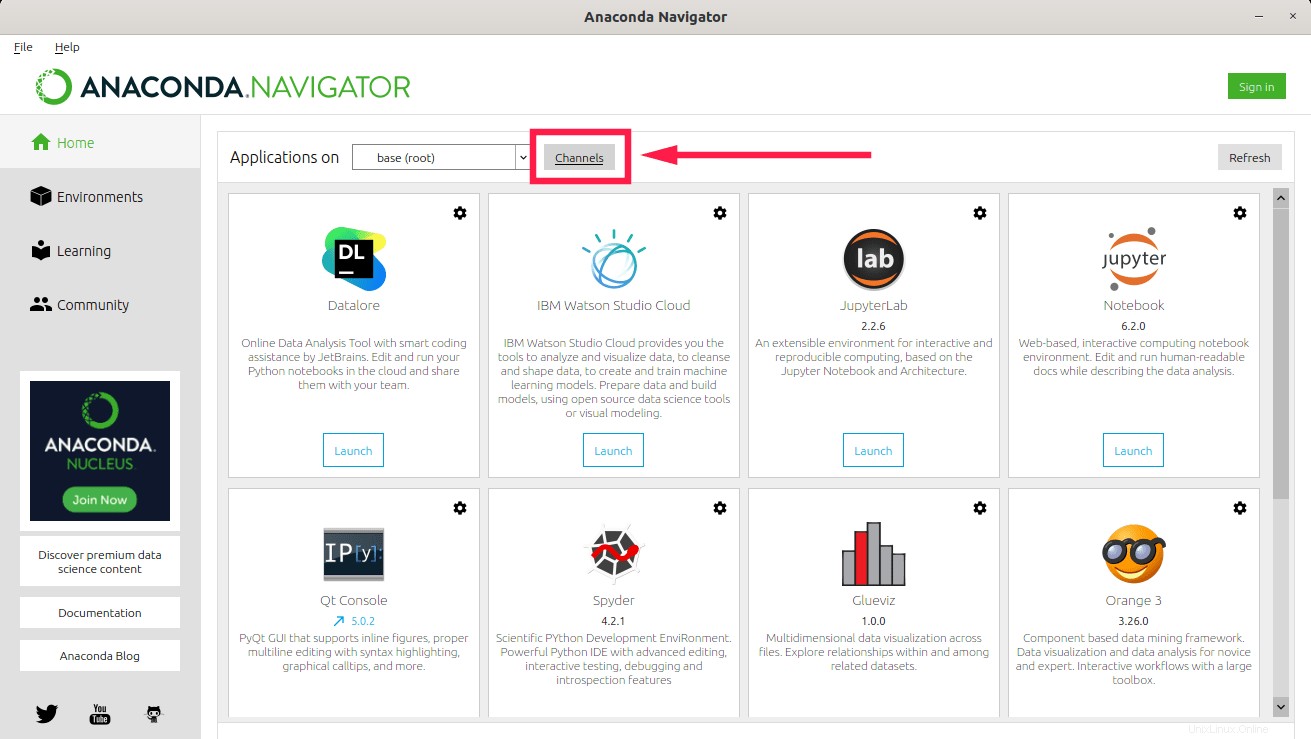
Haga clic en el botón Agregar:
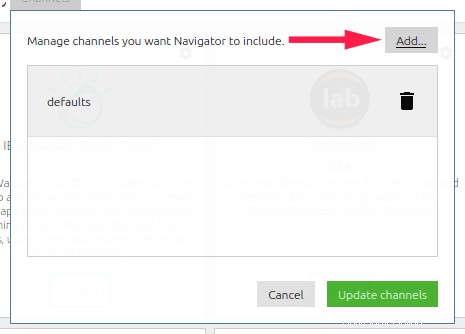
Introduce el conda-forge URL del canal:https://conda.anaconda.org/conda-forge/ . Presione la tecla ENTER para actualizar la lista de canales.
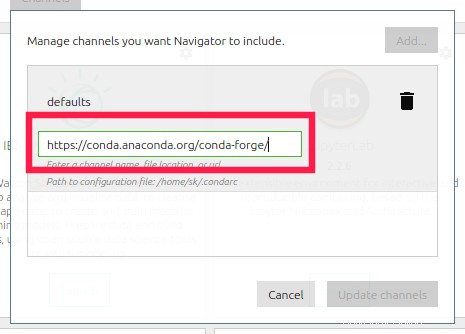
Finalmente haz clic en Actualizar canales botón para habilitar el canal conda-forge.